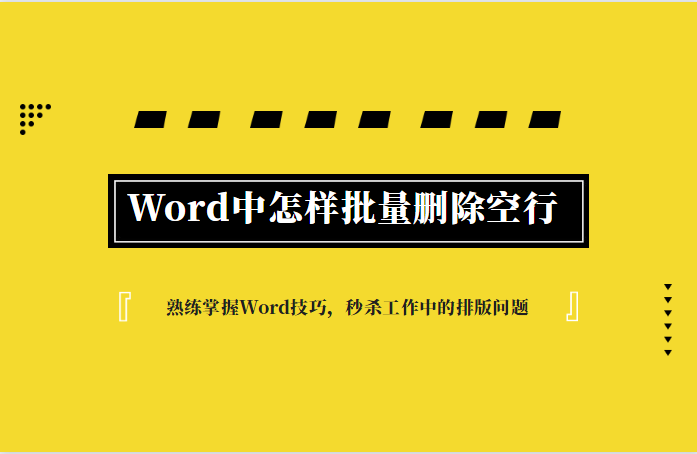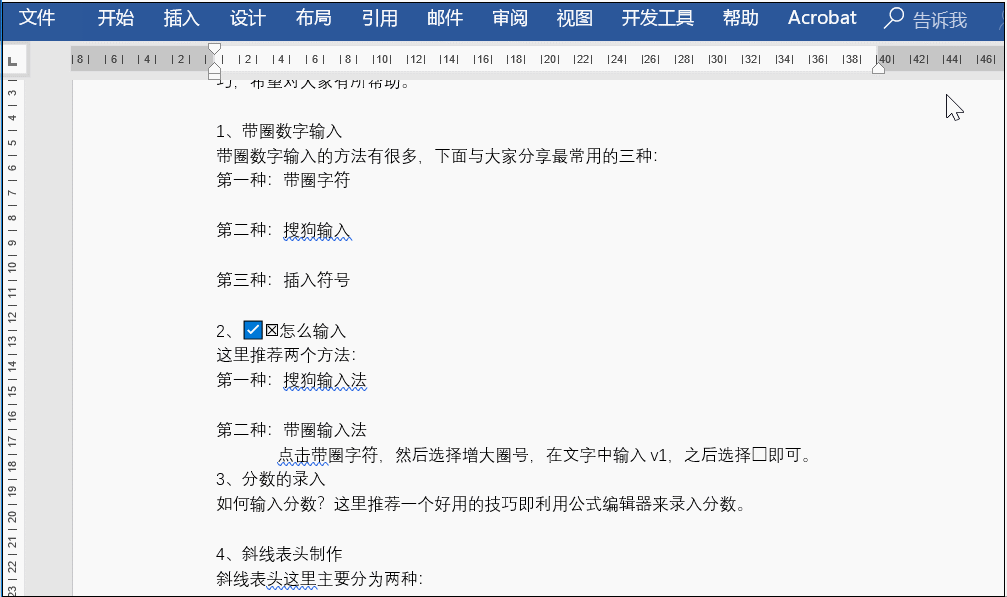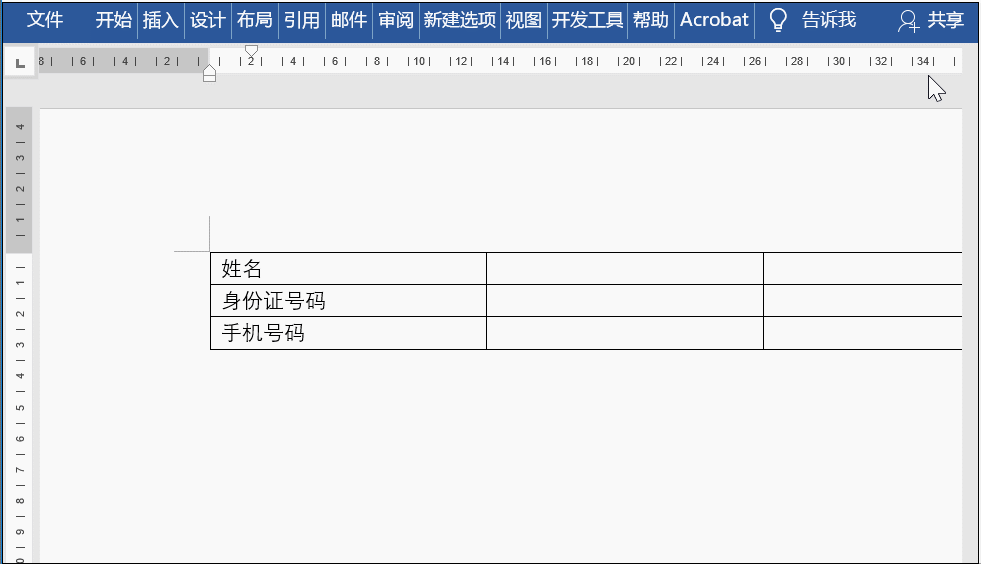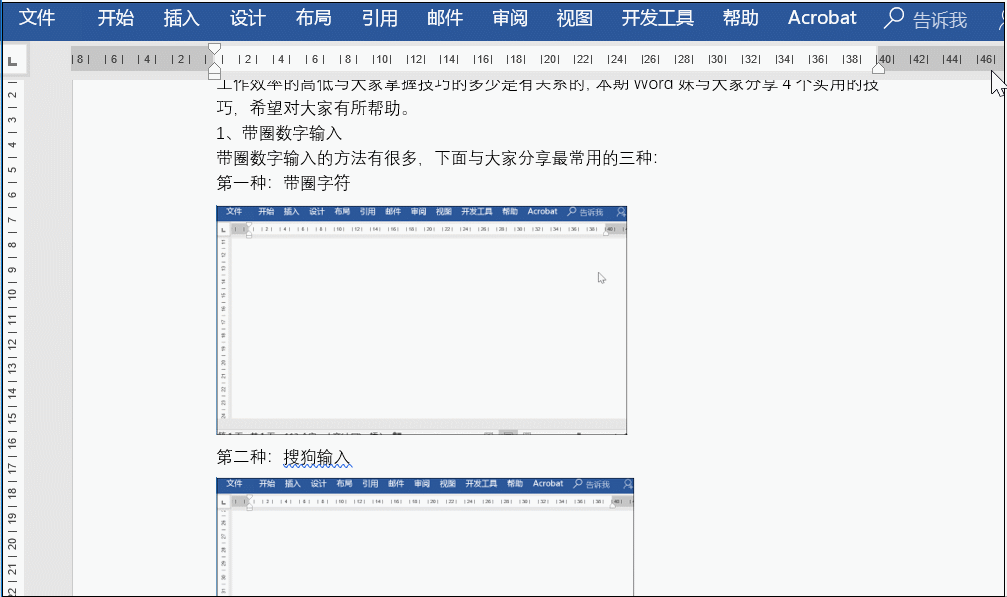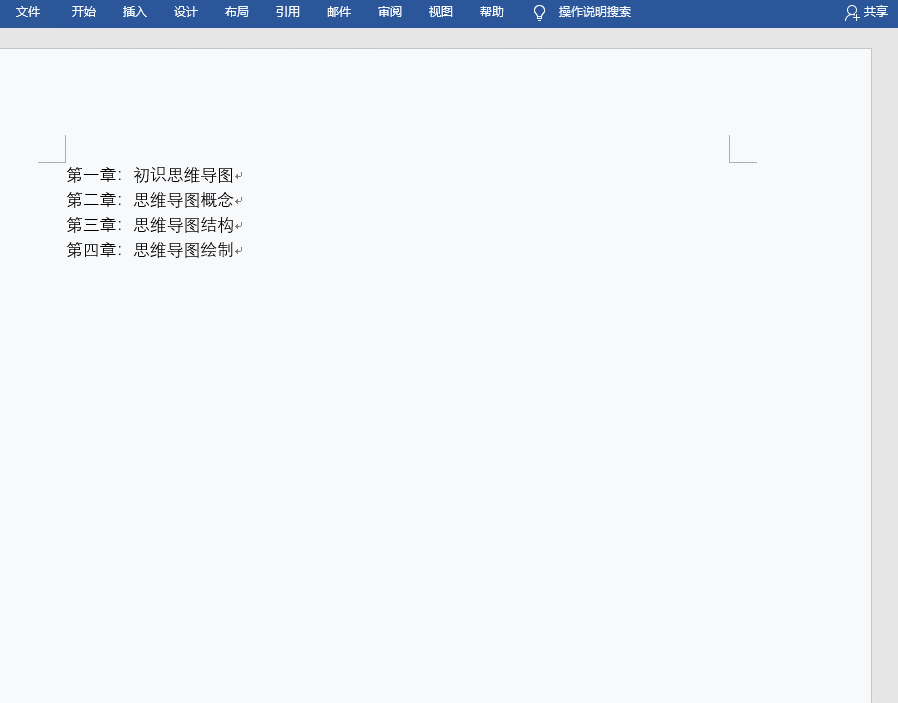在工作中經常接觸的辦公軟件就是Word了,熟練使用Word中的技能是準時下班的保證。這就要求我們對Word中的各項技能都熟練於心,很多朋友訴苦Word中的排版不熟悉,每次寫一篇文章排版都要花費很多心思。
針對大家的問題,今天對Word中常見的4個排版技巧進行總結歸納,不會的趕快學習吧。
1.批量刪除空行
一篇撰寫完成的文章,習慣點擊enter鍵造成空行太多,怎樣批量刪除其中的空行呢?
解決方法:這裏需要使用查找功能進行編輯,使用快捷鍵進行操作【Ctrl+H】打開查看對話框,在【查找內容】選項框中輸入【^p^p】,在替換框中輸入【^p】點擊確定就完成對空行的批量刪除啦。
動圖演示:
2.快速對齊文本
常見現象就是在Word中添加表格,而表格中的字數不同層次不齊看着很奇怪,這時該操作就起到很大作用。
解決方法:選中需要對其的文本,在功能欄中選擇【開始】操作,選擇【段落】-【中文板式】-【調整寬度】根據需要選擇字符對其進行設定。
動圖演示:
3.批量對齊圖片
在word中插入的圖片因其大小不同所以位置層次不齊,怎樣操作可以讓這個圖片快速對其呢?
解決方法:這項操作也需要在查看中完成,【Ctrl+H】快捷鍵打開查找對話框,在查看內容中輸入【^g】,在【替換】中選擇【更多】-【格式】-【段落】-【對齊方式】選擇需要對齊的位置就可以。
動圖演示:
4.將標題分到每一頁
適用於小說的撰寫,每一章節會現有目錄,然後在該章節中需要再次對標題進行錄入,其實很簡單就能操作,下面來看看解決方法吧。
解決方法:需要先將所有的標題錄入成功,之後在開始功能欄中的【段落設置】在彈出的對話框中點擊【換行和分頁】,在段前分頁前面是方框中打鉤,點擊確定就會發現每一個標題都分佈在每一頁了。
動圖演示:
另外爲大家總結了一些Word快捷鍵,希望可以幫助到大家;
用於設置字符格式和段落格式的快捷鍵
Strl +Shift+F 改變字體
Ctrl +Shi ft+P 改變字號
Ctrl +Shift+> 增大字號
Ctrl +Shift+< 減小字號
Ctrl+D 改變字符格式
Shif t+F3 切換字母大小寫
Shif t+F3 切換字母大小寫
Ctrl+B 應用加粗格式
Ctrl+U 應用下劃線格式
Ctrl+I 應用傾斜格式
Ctrl +Shi ft+K 將字母變爲小型大寫字母
Ctrl+0 在段前添加條行間距
兩個組合鍵使用頻率相對較高,但是對三個組合鍵的我們也可以適當瞭解一下,對我們學習積累有很大幫助,希望上面分享的技巧可以幫助到大家